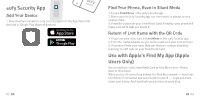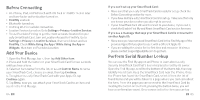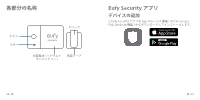Eufy SmartTrack Card SmartTrack_Card_User_Manual - Page 8
無効化, リセット
 |
View all Eufy SmartTrack Card manuals
Add to My Manuals
Save this manual to your list of manuals |
Page 8 highlights
2 2 3 4 Apple ID 5 Eufy SmartTrack Card 1 SmartTrack Card が別の Apple ID • 別の Apple ID Apple ID から SmartTrack Card 12 JP Bluetooth Eufy Security Apple SmartTrack Card eufy Security Smart Finder delete Web 1 3 2. 2 5 3 リセット 1 5 5 2. 2 5 JP 13

12
JP
JP
13
2.「持ち物を探索中…」の表示が出たら、音が鳴るまで本製品を 2
秒間長押しします。
3.
アイテムが検出されたら
「接続」
をタップし、名称や絵文字を
設定します。
4
. 本製品を Apple ID に関連付けるには、
「同意」
をタップします。
5
.
「終了」
をタップすると設定が完了し、本製品を「探す」アプ
リで確認できるようになります。
本製品を追加できない時:
•
「接続する前に」の項目で記載されている条件が揃っていること
を確認してください。
•
複数の Eufy SmartTrack Card を追加する場合には、一度に 1 つの
デバイスのみを近くに置くようにしてください。
•
それでも接続されない場合は、本体のリセットを行ってください
(「探す」ネットワークを無効にする」または「リセット」を参照
してください )。
SmartTrack Card が別の Apple ID に接続されていることを示す
メッセージが表示された場合:
•
別の Apple ID を使用してこのデバイスを追加する場合は、接続中
の Apple ID から SmartTrack Card を削除したことを確認してくだ
さい。
•
初めて追加する時にこの問題が発生した場合は、カスタマーサポ
ートまでお問合せください。
拾得者によるシリアル番号の確認と本体の
無効化
本製品とスマートフォンの Bluetooth 接続が解除されており、
Eufy Security アプリで「紛失モード」がオンになっている場合、
本製品を拾った方は次の手順でシリアル番号を確認したり、本製
品を無効にしたりすることができます。Appleの「探す」アプリで、
「持ち物を探す」>「見つかった持ち物を識別」をタップします。
SmartTrack Card をデバイスの近くに置きます。「eufy Security
Smart Finder」が検出されたら選択し、「続ける」をタップします。
delete画面の指示に従い、「Webサイトで続ける」をタップすると、
本製品のシリアル番号と本体を無効化する手順が表示されます。
「探す」ネットワークを無効にする
1. ボタンを 3 回押します。
2. 2 種類の音のパターンが聞こえるまで、ボタンを 5 秒間長押し
します。
3. これで、このアイテムの位置情報の共有が停止します。
リセット
1. ボタンを 5 秒以内に 5 回押します。
2. 2 種類の音のパターンが聞こえるまで、ボタンを 5 秒間長押し
します。これで、リセットが完了します。